时间:2016-12-07 15:23:29
作者:chunhua
来源:u老九
1. 扫描二维码随时看资讯
2. 请使用手机浏览器访问:
http://m.xitongzhijia.net/article/88647.html
手机查看
评论
PS是一个神奇的图像处理软件,其中抠图是PS的一大功能。对于简单的图片,相信很多朋友都会抠,那么对于一些半透明的图片呢,比如婚纱,水花,玻璃之类的图片,可能很多朋友就没辙了。其实也不难,不过我们需要用到通道来抠图,下面小编给大家分享PS通道抠图教程

操作步骤:
1、打开ps(小编我用的是Photoshopcs5);
2、打开一张婚纱图片;

3、复制一个背景图层(这是个好习惯,即使做错了也可以有个备份);

4、打开通道面板,选择一个黑白比较分明的通道(小编我这里选的是红通道,选择通道可以因图而异)。
复制一个红通道然后反向(Ctrl+I);
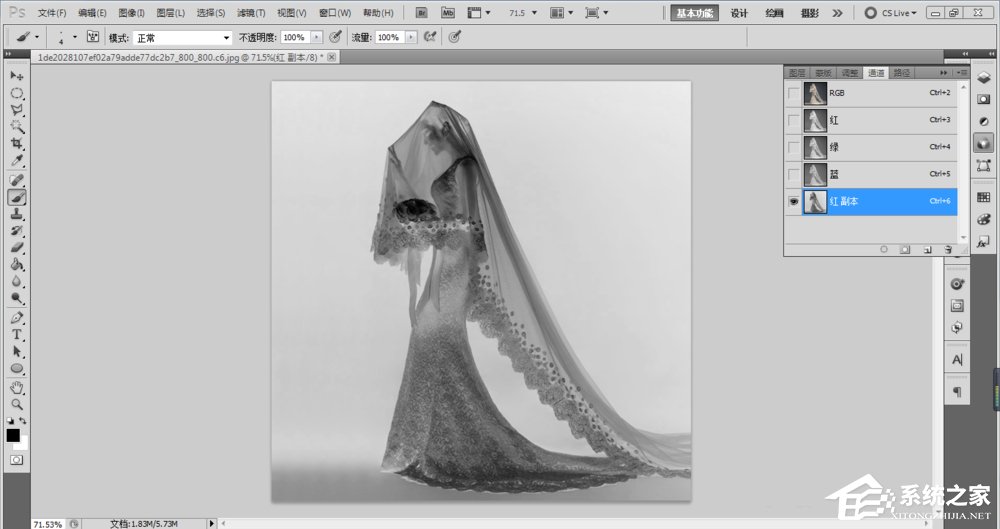
5、黑白不够分明,这时我们需要调整色阶(Ctrl+L);


6、调好色阶后,用画笔把多余部分擦去,并再次反向(把细节再用画笔修修)。

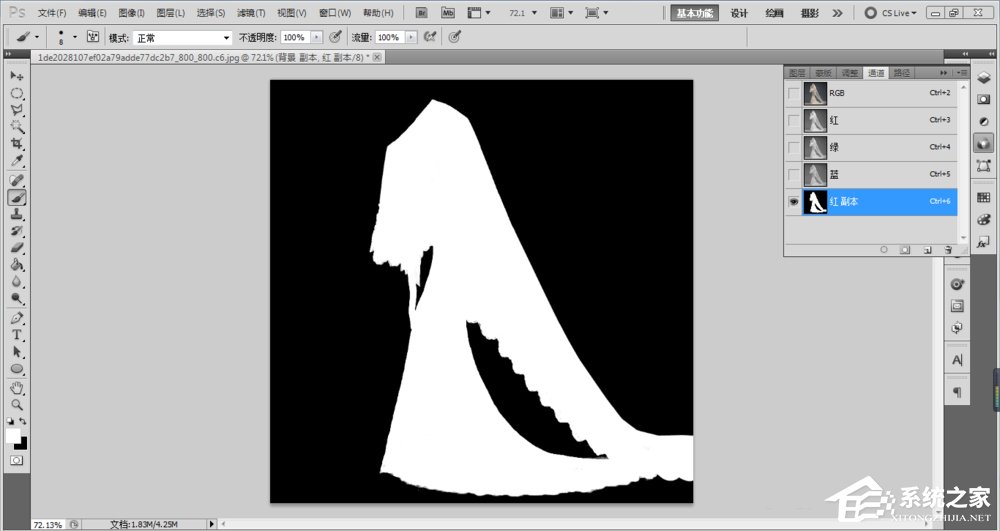
7、将通道转换成选区,并回到图层面板,向任务复制带一个新建的图层中去。
然后打开一张背景图,拖到婚纱图里去。
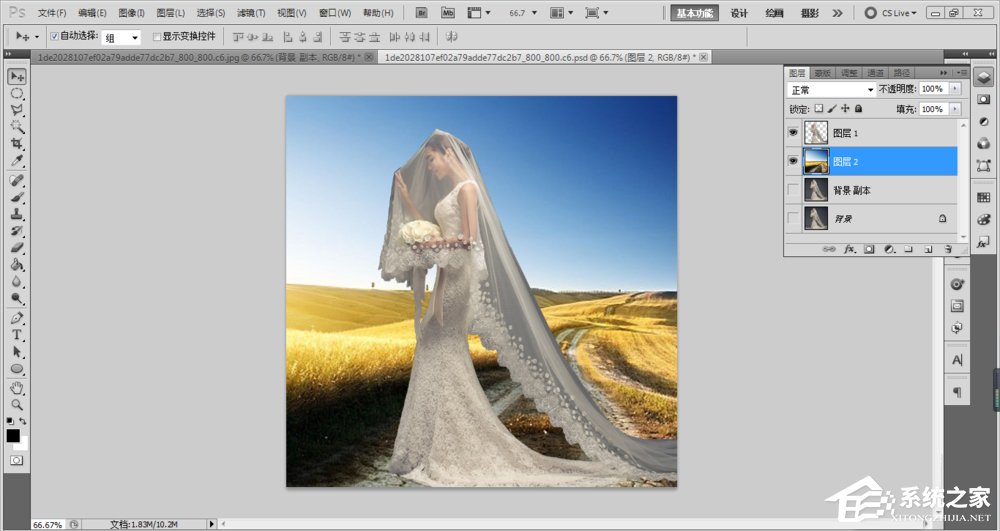
8、关掉背景图的小眼睛,选择一个选取工具(随便哪个都可以)。在图像上点击鼠标右键,选择色彩范围,并调整颜色容差参数。(可用鼠标在图像上点选要保留的颜色,也可自行调整),调好后确定。
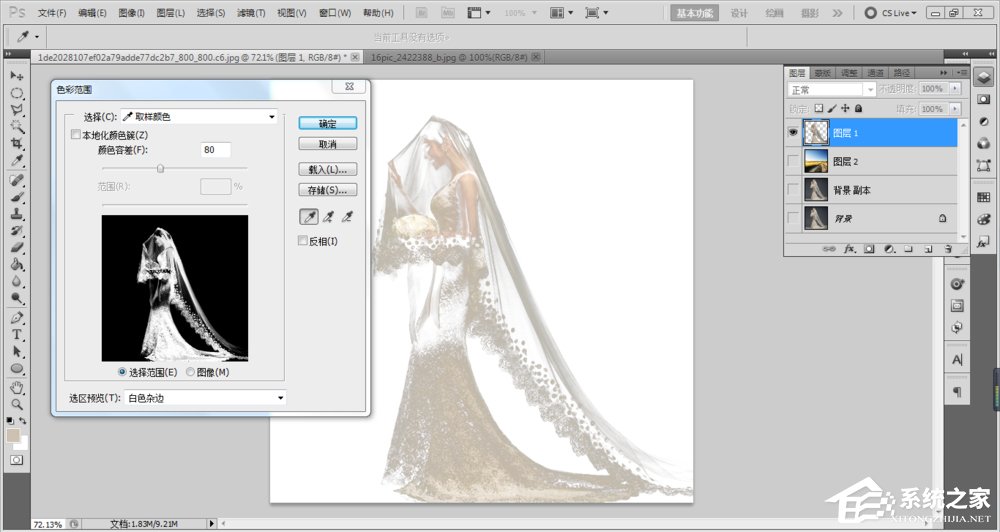
9、新建一个图层,并在图层上的选区里填充白色;


11、将新建的这个图层放在人物层的下面,并在人物层上新添一个蒙版然后用画笔将想要透明化的地方涂抹。(涂抹的时候打开背景效果更佳)

12、脸和手臂之类的地方附近也有需要透明处理的地方,如果担心涂到皮肤上,可以用钢笔线描出来,做成选区再涂抹。

13、在涂抹完把透明的纱巾以后………最好也涂抹一下衣服和皮肤的其它部位。我这张图原图偏暗,所以我把画笔的透明度调到18%,涂抹了一下裙身以及手臂和面部(因图而异);
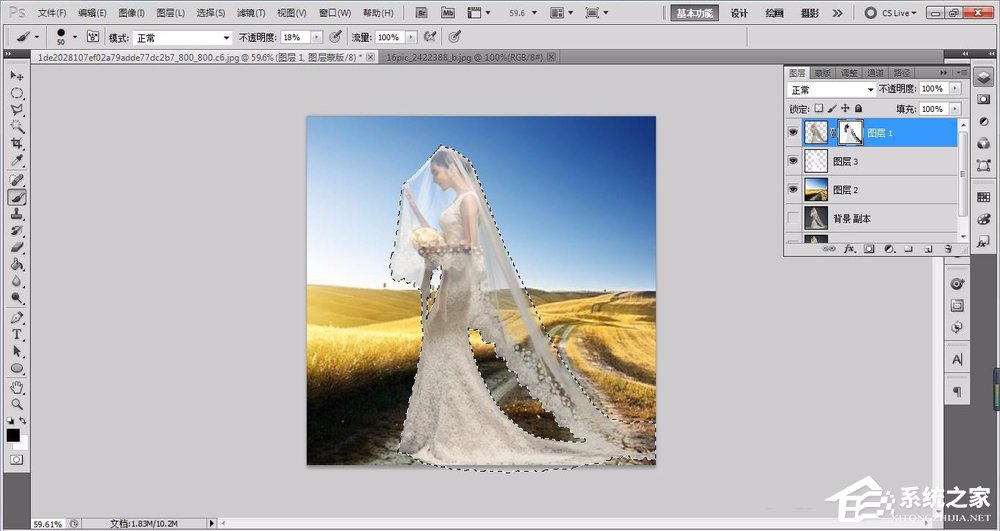
14、全部描好以后修改一下细节,就大功告成了。

以上就是PS利用通道来抠图的方法,更多关于PS的抠图教程大家还可以参考:《PS怎么抠图?使用PS抠图的方法》
发表评论
共0条
评论就这些咯,让大家也知道你的独特见解
立即评论以上留言仅代表用户个人观点,不代表u老九立场